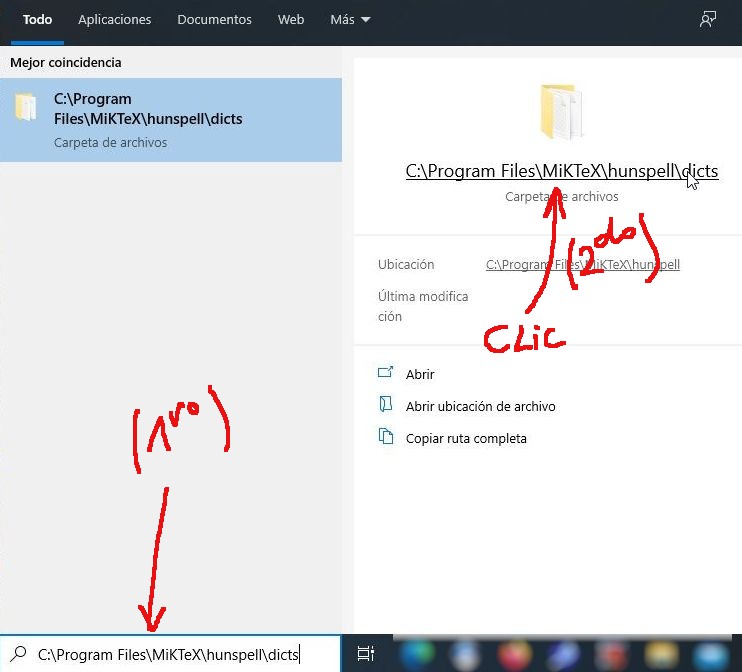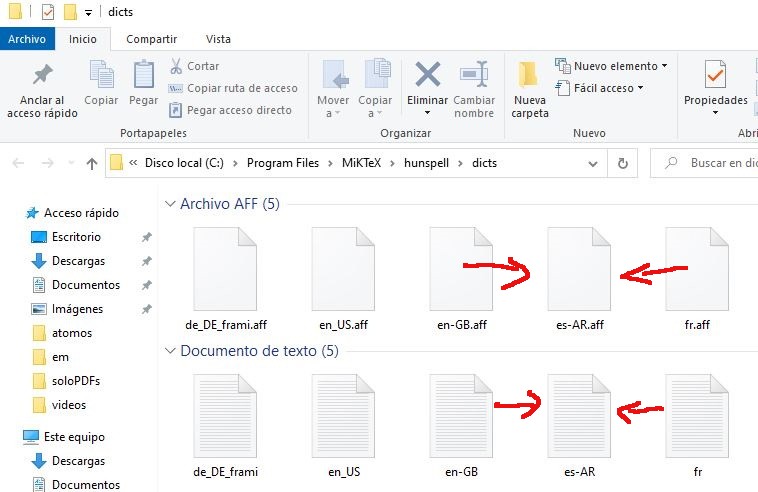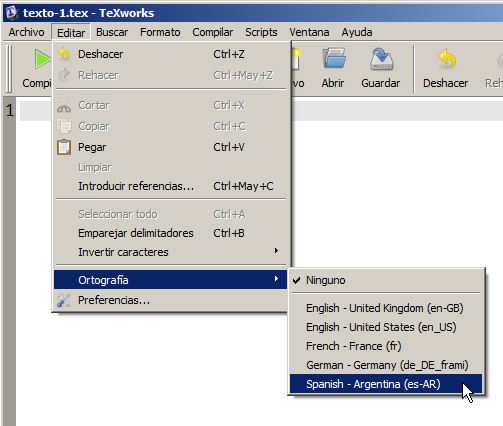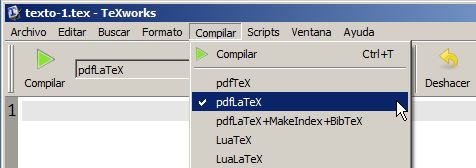Editando ecuacionesPara editar documentos con contenido matemático, y que a la vez, tenga calidad tipográfica profesional, se dispone de LaTeX, donde en el primer párrafo de la web oficial se puede leer (traducido del ingles) lo siguiente: "LaTeX es un sistema de composición tipográfica de alta calidad; incluye funciones diseñadas para la producción de documentación técnica y científica. LaTeX es el estándar de facto para la comunicación y publicación de documentos científicos". Dos programas compiladores que se basan en LaTeX son MiKTeX y TeX Live, que básicamente, son imprentas virtuales. 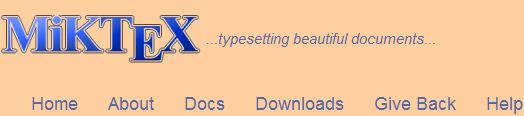 Este documento no pretende ser un tutorial de LaTeX, de hecho, se han escrito ríos de tinta sobre este particular en castellano y de buena calidad, pues bastaría buscar estos tutoriales con Google (y por que no con DuckDuckGo). El inconveniente mayor de usar este programa, reside en su curva de
aprendizaje bastante empinada, pues implica familiarizarse con cierto
"lenguaje de programación" que es el que "entiende" el programa. Todos
los documentos se empiezan editando en este "lenguaje de programación",
dando lugar así a un archivo que contiene el código fuente del
documento, y al final del proceso de creación, se ven como
este documento PDF (que no
luce por la ausencia de contenido matemático). Se dice de este programa que es como los dientes: Al principio cuando salen, es doloroso y exasperante, pero superada esta etapa se vuelven imprescindibles. Con LaTeX (MiKTeX) ocurre algo similar, y superada la primera etapa, ¡no hay vuelta a tras!.. ya no se quieren usar editores como Word y similares. Aquí hay un ejemplo claro y contundente (aprox 48 MB, 1827 páginas a todo color) dado por el Prof. Juan M. Aguirregabiria, de lo que se puede hacer con LaTeX (MiKTeX), o este otro (aprox 3,6 MB, 581 páginas, eso si, negro sobre blanco), del Prof. José María Goicolea. Por suerte existe un programa que interactúa con LaTeX (o MiKTeX) facilitando notablemente su uso: LyX. Éste básicamente hace la función de "mediador" entre el usuario y LaTeX (o MiKTeX).  LyX tiene la tarea de "escribir" el código fuente por el usuario, y
aun así, da la posibilidad de depurar el dichoso código fuente si al
usuario no le gusta como lo esta haciendo (usuario avanzado).
Advertencia: Los tutoriales están en formato swf, por lo que las mayoría de los navegadores actuales se resisten abrir de forma predeterminada este tipo de archivos. En tal caso, habrá que cambiar la configuración del navegador para autorizar la ejecución de estos archivos.Para los "puristas" en este tema, directamente editan el código fuente utilizando editores específicos para LaTeX como: TeXworks que se instala junto con el MiKTeX (aquí un par de consejos) y a TeX Live, TeXnicCenter (mi preferido), LEd, Texmaker, TeXstudio, TeXShell, y un largo etc, o no específicos como el PFE no apto para principiantes. Si en este punto deciden no pasar por el "calvario" de aprender a usar todo lo anterior, una alternativa decorosa es usar los editores de ecuaciones. Los hay de todo tipo: on-line, off-line, integrados a los editores, o como programas independientes, como por ejemplo: MathCast.  Cuando se inicia el programa se muestra la siguiente ventana con un menú inicial. 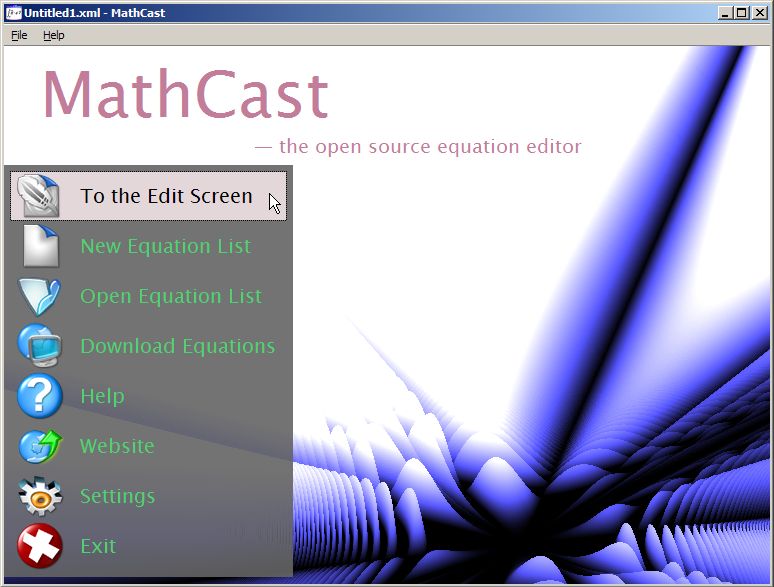 Al hacer clic en en el botón superior del menú inicial, la ventana anterior es reemplazada por el área de trabajo. 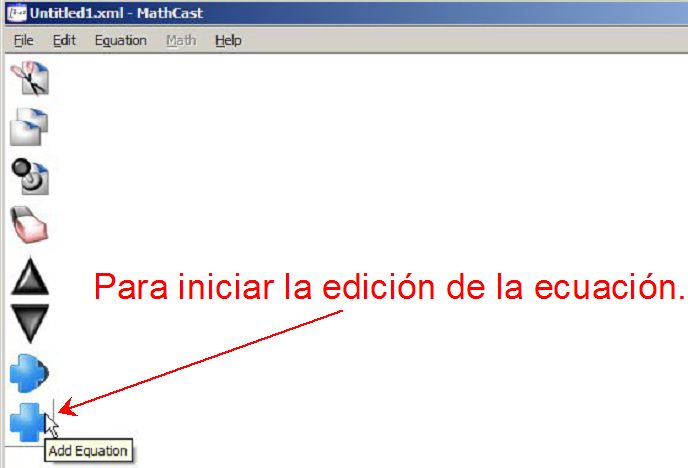 Notar la barra de herramienta que aparece a la izquierda: cortar, copiar, pegar,... agregar ecuación. Al hacer clic en este botón, se habilita la zona donde se debe escribir la ecuación, y debajo de esta, una útil barra de herramientas. Para visualizar la ecuación en su forma definitiva se debe hacer clic en el botón OK.  Como primer ejemplo: editando la famosísima ecuación de Einstein. Notar como se logran las potencias, los espacio entre ecuaciones, y como se puede intercalar texto. 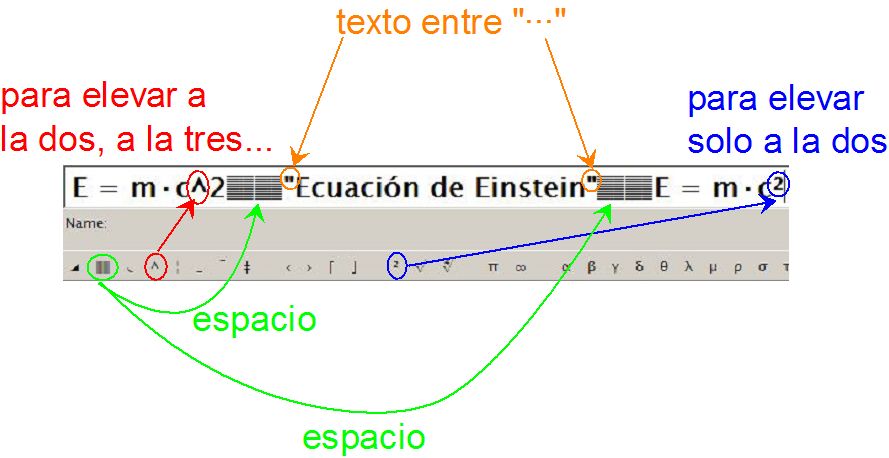 Luego de hacer clic en botón OK, se muestra lo siguiente...  pronto para copiar (se almacena transitoriamente en el portapapeles de Windows) e insertar como archivo de imagen en el documento en el que se esta trabajando, ya sea en Word, Writer, etc. En la barra de herramientas debajo de área de escritura, aparecen dos botones claves para la correcta edición de las ecuaciones: un corchete angular de apertura y otro de clausura. Saber cuando y como usar estos corchetes es parte del aprendizaje del uso del programa. 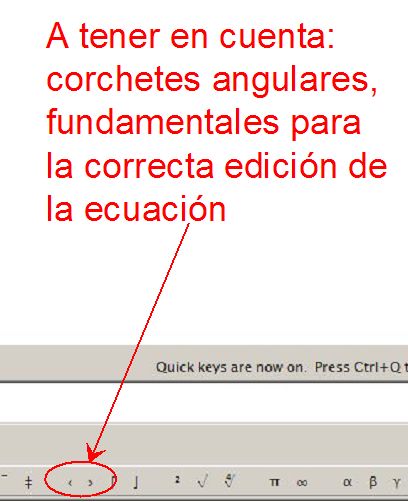 A continuación se muestra como la ausencia de los corchetes angulares, da como resultado una edición errónea de la ecuación (izquierda), y un uso correcto de los mismos conduce a una presentación correcta de la ecuación (derecha). 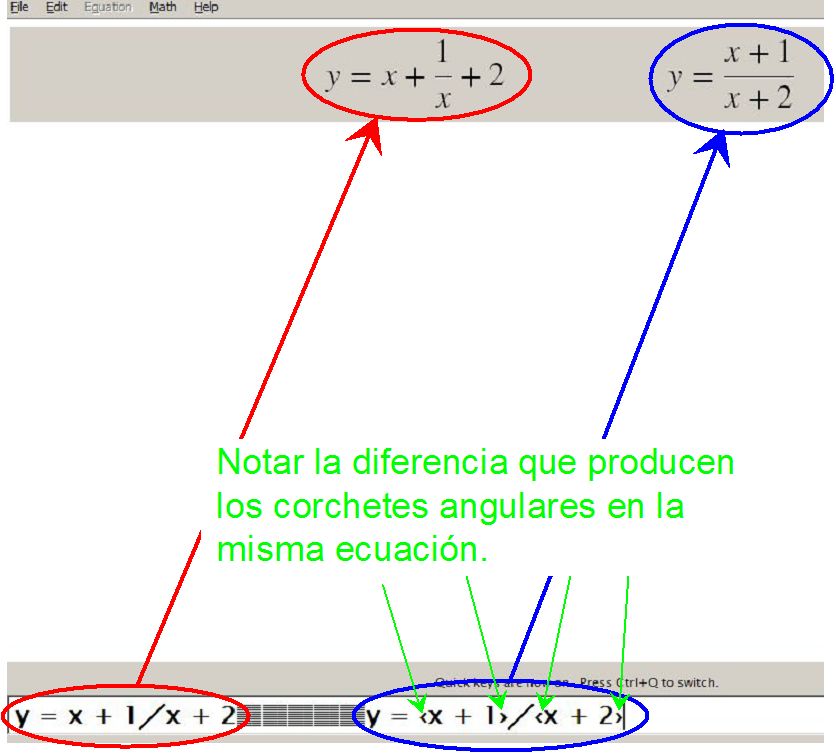 Otro ejemplo más con exponenciales. 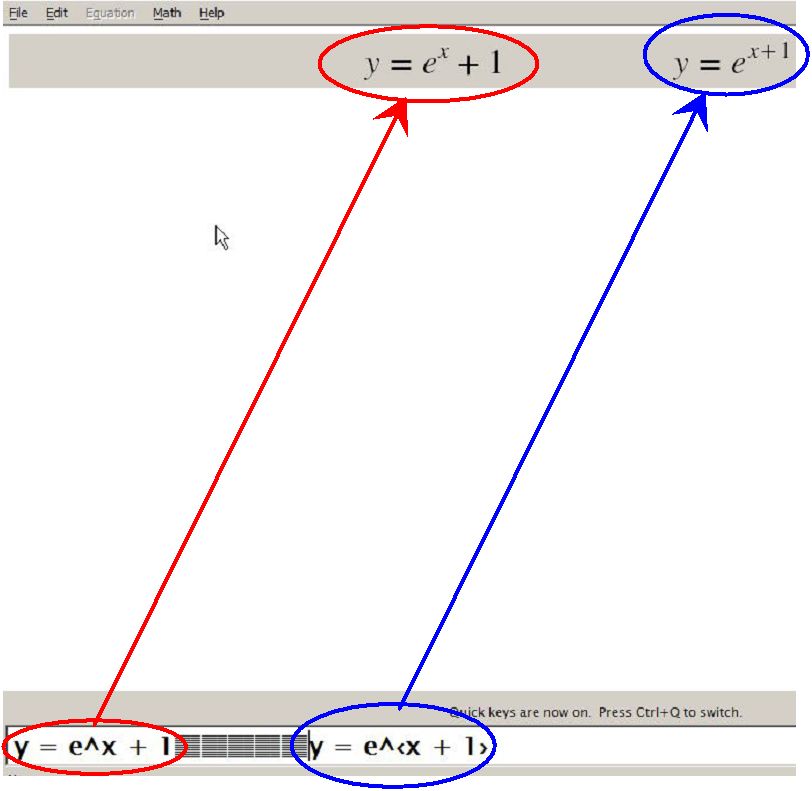 Muy útil pueden resultar los símbolos que aparecen al desplegar el menú Math en la barra de herramientas superior, tal como se muestra en la siguiente imagen. 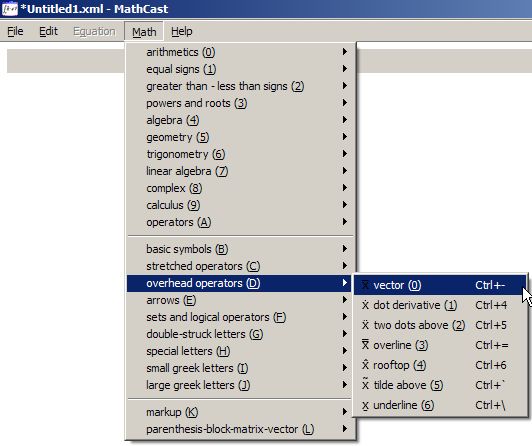 Como ejemplo, en particular puede resultar útil introducir la "flechita" sobre una letra que simboliza a una magnitud vectorial, algo muy normal en la literatura de la Física. 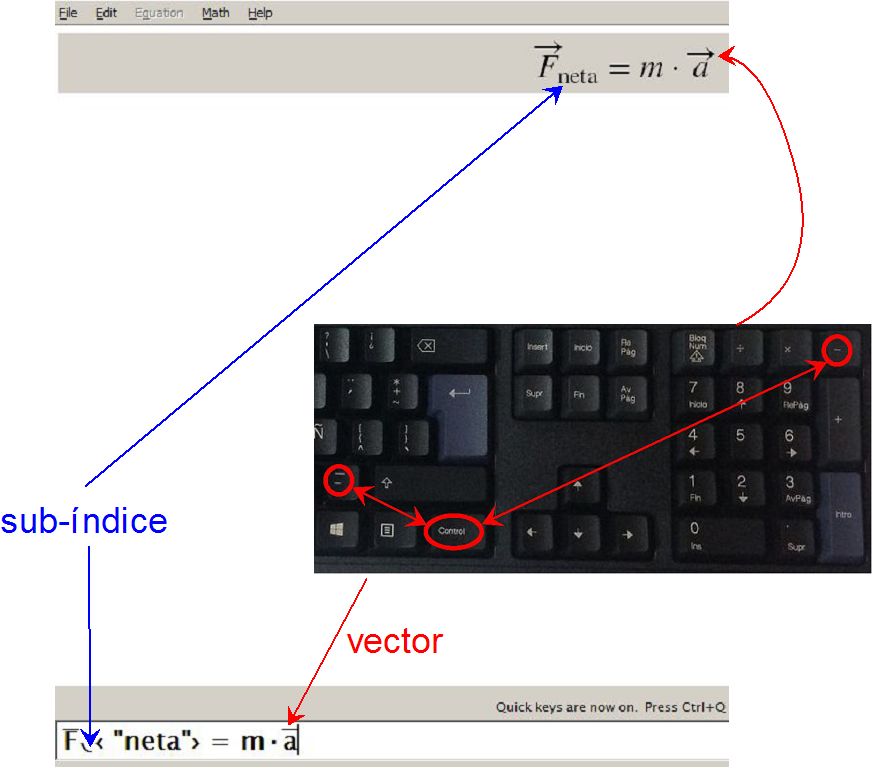 Con este propósito, luego de escribir la letra que representa la magnitud, presionando la tecla Control (Ctrl) más la tecla para el signo menos (-), deberá aparecer una rayita sobre dicha letra. Notar además, viendo la imagen superior, como se logran los sub-índices. Finalmente, todas las ecuaciones se pueden salvar en un archivo xml. Este archivo "almacén" se puede ampliar y/o reescribir, y echar mano de él cuando se necesite, ahorrando tiempo y esfuerzo en futuros trabajos. Para esto, cuando se inicia el programa, en el menú de la izquierda aparece la opción Open Equation List, lo que permite buscar el archivo, por ejemplo, formulas5to.xml. 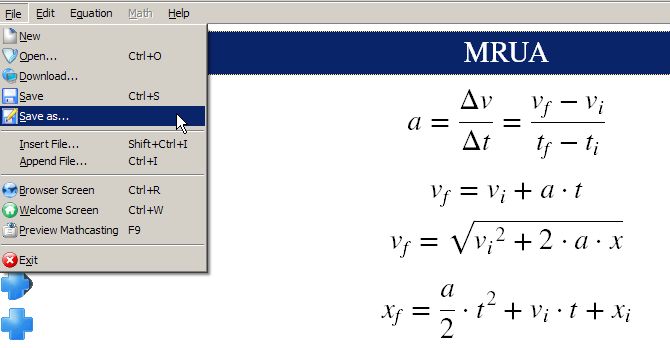 A modo de ejemplos, aquí y aquí dos listas con las ecuaciones usadas frecuentemente en los cursos de 5to y 6to respectivamente. Notas:
Lo que quedó en el tintero I: eXeLearning
es un ejemplo de programa que integra como herramienta, un editor de
ecuaciones que usa el código que "entiende" LaTeX. Para solventar este
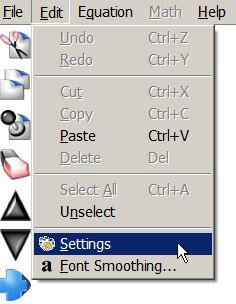 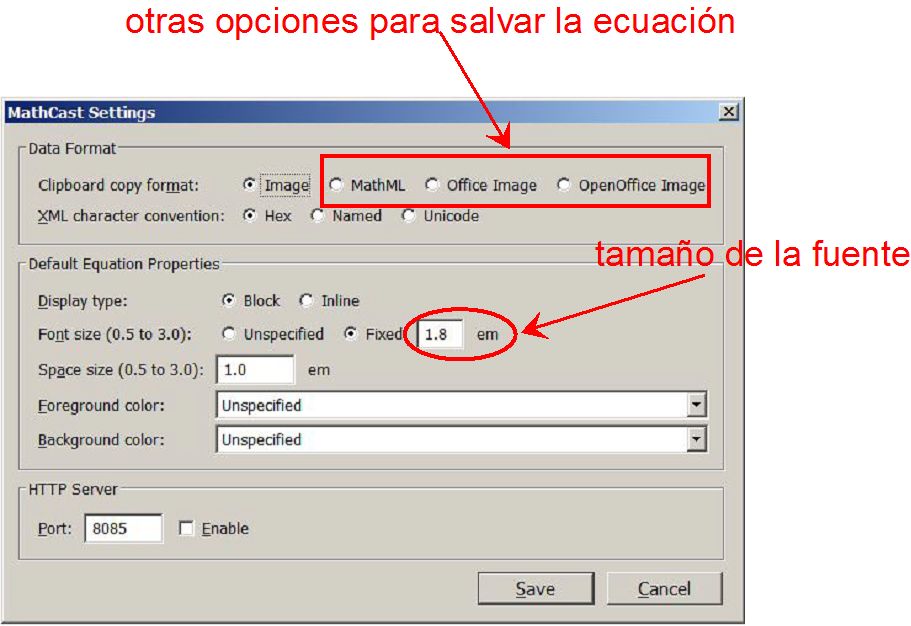 Lo que quedó en el tintero II: Una utilidad que viene con las últimas versiones de Windows, es el Panel de entrada matemática. Escribir la ecuación con el ratón requiere de cierta motricidad fina y práctica. Si la pantalla es táctil, se podría escribir con un dedo o con un lápiz para este tipo de pantallas (a tener en cuenta: la calidad del lápiz es directamente proporcional al precio), o... 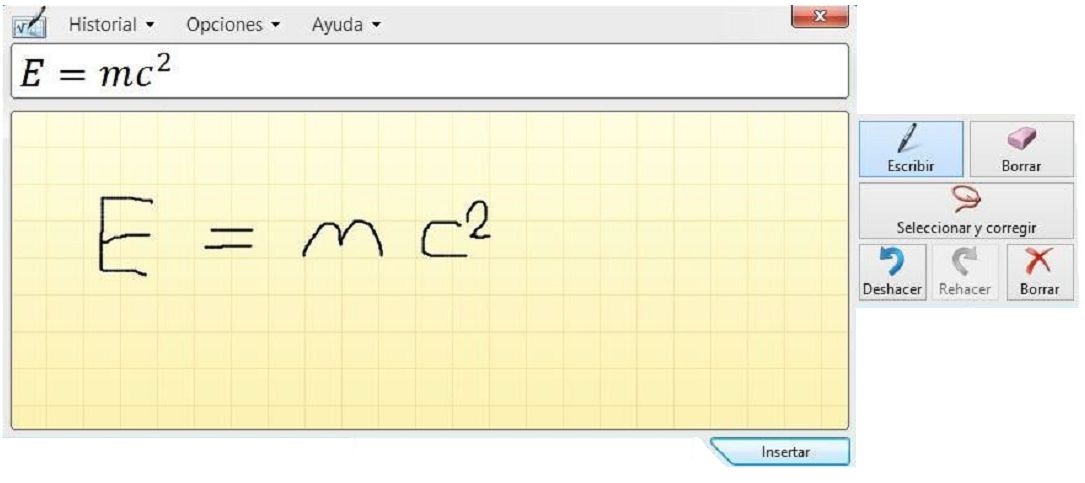 usar una tableta digitalizadora. Probé con mi tableta digitalizadora, 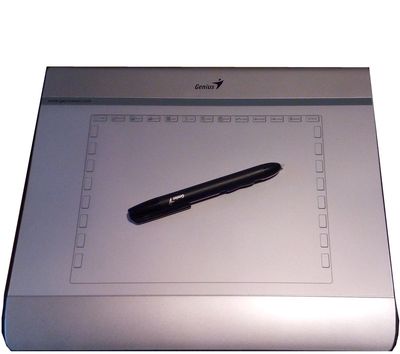 y esto es lo mejor que conseguí luego de varios intentos. 
|